Su Sferacloud è possibile gestire le ore lavorate in eccesso oltre alle ore ordinarie in due modi:
- Conteggiarle come ore straordinarie
- Metterle da parte in un conteggio chiamato Bilancio Recupero
Le ore nel bilancio possono poi essere utilizzate nei giorni in cui i dipendenti, per qualsiasi motivo, hanno lavorato meno ore. Compensano quindi un permesso con le ore lavorate un altro giorno.
è possibile configurare gli orari in modo che le ore in eccesso vadano direttamente in Bilancio Recupero e che le ore in difetto vengano direttamente prese da questo (solitamente viene fatto con il tecnico che vi guida durante il primo corso di attivazione del programma)
Altrimenti, senza attivare l’automatismo, è possibile utilizzare i giustificativi 200 e 201 per gestirlo manualmente solo nei giorni che ci interessano.
- Il giustificativo 200 – Sposta Straordinario a Recupero ci permette di mettere da parte le ore in eccesso
- Il giustificativo 201 – Sposta Recupero a Ordinario ci permette di utilizzare le ore messe da parte per compensare le ore mancanti di una giornata
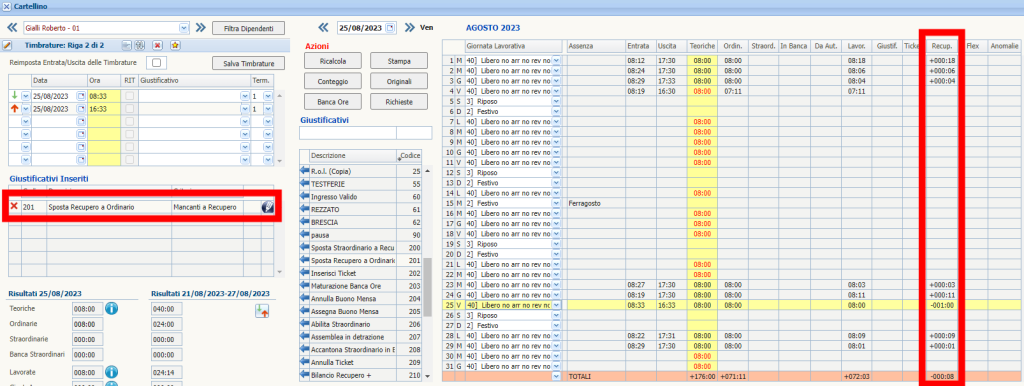
In questo esempio abbiamo spostato, con il giustificativo 200, manualmente tutti gli straordinari (52 minuti) nel Bilancio Recupero, usando poi 1 ora, con il giustificativo 201, nel giorno 25/08 per compensare il mancante lasciando così nel totale un negativo di 8 minuti
è possibile inoltre gestire il recupero mensilmente (all’inizio di ogni mese il conteggio torna a 0) oppure progressivo (il conteggio continua mese per mese)
Sono disponibili anche i giustificativi 210 e 211, rispettivamente Bilancio Recupero + e Bilancio Recupero – , per andare a sistemare il conteggio del bilancio (ad esempio, la prima volta che viene configurato per impostare eventuali residui precedenti o per eventuali discordanze con il cedolino)
- 210 – Bilancio Recupero + per aumentare il residuo nel bilancio
- 211 – Bilancio Recupero – per diminuire il residuo nel bilancio
Sarà sufficiente:
- Inserire il giustificativo
- Aprire il dettaglio cliccando sulla matita blu
- Impostare la quantità di aggiunta / rimozione
- Salvare
- Chiudere il dettaglio
- Ricalcolare il cartellino


